首发日期:2019-01-20
上篇内容回顾:
上篇内容讲了
- Vue的介绍:优点,MVVM
- Vue的静态导入与安装,以及hello world
- 实例可定义的内容:el,data,methods,生命周期钩子(包括计算属性,侦听器也是可以定义在实例中的)
- 计算属性
- 侦听器
数据绑定
v-model可以把某个实例的数据与元素的数据绑定。这样当其中一份数据发生变化时,与之绑定的数据也会发生变化。比如:把示例中的数据(在页面中用{{}}显示出来)与输入框的数据绑定
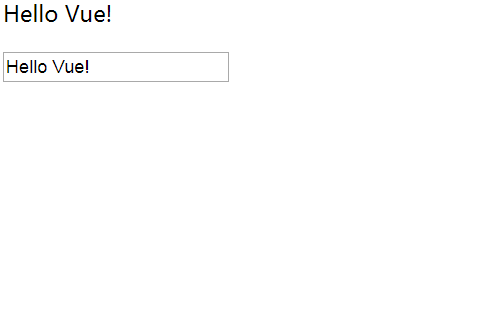
表单输入框有value这个值,在表单输入框里使用v-model会把表单输入框与实例的数据进行“智能”绑定(为什么说智能,因为有些输入框的数据是value属性,有些不是)。
表单输入框绑定
你可以用 v-model 指令在表单 <input>、<textarea> 及 <select> 元素上创建双向数据绑定。它会根据控件类型自动选取正确的方法来更新元素。尽管有些神奇,但 v-model 本质上不过是语法糖。它负责监听用户的输入事件以更新数据,并对一些极端场景进行一些特殊处理。
v-model 会忽略所有表单元素的 value、checked、selected 特性的初始值而总是将 Vue 实例的数据作为数据来源。如果希望输入框有初始值,你应该在组件的 data 选项中声明初始值。
单行文本输入框
会把单行文本输入框的value绑定到实例的数据中,因为value的数据就是单行文本输入框的数据。
<body>
<div id="vm">
<input v-model="message" placeholder="edit me">
<p>Message is: {{ message }}</p>
<input type="text" v-bind:value="message">
<!-- 不能使用普通的value=message,不然会识别不成正确的message,所以第三行用了v-bind -->
</div>
</body>
<script src="https://cdn.jsdelivr.net/npm/vue/dist/vue.js"></script>
<script>
var vm = new Vue({
el: '#vm',
data:{
message:"hello world!"
}
})
</script>
多行文本输入框
会把多行文本元素内的文本绑定到实例的数据中,因为多行文本元素内的文本就是单行文本输入框的数据。
<body>
<div id="vm">
<span>Multiline message is:</span>
<p style="white-space: pre-line;">{{ message }}</p>
<br>
<textarea v-model="message" placeholder="add multiple lines"></textarea>
</div>
</body>
<script src="https://cdn.jsdelivr.net/npm/vue/dist/vue.js"></script>
<script>
var vm = new Vue({
el: '#vm',
data:{
message:"hello world!"
}
})
</script>
在文本区域
<textarea></textarea>使用插值表达式{{}}来插值并不会生效,应该用 v-model 来代替。
复选框checkbox
单个复选框:复选框也有value,不给定value值的时候value默认是布尔值(被勾选是true,没有勾选是false)
<body>
<div id="vm">
<input type="checkbox" id="checkbox" v-model="checked">
<label for="checkbox">{{ checked }}</label>
</div>
</body>
<script src="https://cdn.jsdelivr.net/npm/vue/dist/vue.js"></script>
<script>
var vm = new Vue({
el: '#vm',
data:{
checked:false
}
})
</script>
多个复选框:指定了value之后,实例绑定的数据是对应的value值【由于是多个复选框绑定到同一个实例上,所以这个实例数据应该是数组类型的。】
<body>
<div id='example-3'>
<input type="checkbox" id="jack" value="Jack" v-model="checkedNames">
<label for="jack">Jack</label>
<input type="checkbox" id="john" value="John" v-model="checkedNames">
<label for="john">John</label>
<input type="checkbox" id="mike" value="Mike" v-model="checkedNames">
<label for="mike">Mike</label>
<br>
<span>Checked names: {{ checkedNames }}</span>
</div>
</body>
<script src="https://cdn.jsdelivr.net/npm/vue/dist/vue.js"></script>
<script>
var vm = new Vue({
el: '#example-3',
data:{
checkedNames:[] // 值为多个input的value的数组
}
})
</script>
单选框radio
radio也有value,所以与实例绑定的数据就是value的值
<body>
<div id="example-4">
<input type="radio" id="one" value="One" v-model="picked">
<label for="one">One</label>
<br>
<input type="radio" id="two" value="Two" v-model="picked">
<label for="two">Two</label>
<br>
<span>Picked: {{ picked }}</span>
</div>
</body>
<script src="https://cdn.jsdelivr.net/npm/vue/dist/vue.js"></script>
<script>
var vm = new Vue({
el: '#example-4',
data: {
picked: ''// picked的值为input的value值
}
})
</script>
选择框select
select的值来源与子标签option。当select 的option没有value值的时候,默认绑定的数据为option元素的文本值;当有value时,默认绑定的数据为option元素的value值。
<body>
<div id="example-5">
<select v-model="selected">
<option disabled value="">请选择</option>
<option value ='a'>A</option> <!-- 这个用来测试有value的情况-->
<option>B</option>
<option>C</option>
</select>
<span>Selected: {{ selected }}</span>
</div>
</body>
<script src="https://cdn.jsdelivr.net/npm/vue/dist/vue.js"></script>
<script>
var vm = new Vue({
el: '#example-5',
data: {
selected: "" // selected 的值为 a/B/C
}
})
</script>
select框允许多选时:那么这时候实例的数据应该是一个数组,数组元素是option的文本值(无value时)或value
<body>
<div id="example-5">
<select multiple style="width: 50px;" v-model="selected">
<option disabled value="">请选择</option>
<option value='a'>A</option>
<option>B</option>
<option>C</option>
</select>
<span>Selected: {{ selected }}</span>
</div>
</body>
<script src="https://cdn.jsdelivr.net/npm/vue/dist/vue.js"></script>
<script>
var vm = new Vue({
el: '#example-5',
data: {
selected: [] // 全选时: [ "a", "B", "C" ]
}
})
</script>
数据绑定的修饰符
.lazy
在默认情况下,v-model 在每次 input 事件触发后将输入框的值与数据进行同步 (除了输入法组合文字时,这时候数据还没完全输入到输入框中)。
你可以添加 lazy 修饰符,从而转变为使用 change 事件进行同步:
<!-- 在“change”时而非“input”时更新 -->
<input v-model.lazy="msg" >
.number
如果想自动将用户的输入值转为数值类型,可以给 v-model 添加 number 修饰符:
<input v-model.number="age" type="number">
这通常很有用,因为即使在 type="number" 时,HTML 输入元素的值也总会返回字符串。如果这个值无法被 parseFloat() 解析,则会返回原始的值。
.trim
如果要自动过滤用户输入的首尾空白字符,可以给 v-model 添加 trim 修饰符:
<input v-model.trim="msg">
样式绑定
我们平时也可以使用class='xxx'或style='xxx:xxxx'来绑定样式。为什么要选择转去使用Vue的样式绑定?因为在Vue中class或style也可以定义成数据,你可能会想要“发生XXX情况后,某元素变成某样式”,这个时候你需要定义“行为”来切换样式了,而这时候如果你使用Vue自己的样式切换会比较方便(因为首先你要获取某个元素的class属性,然后再重新赋值,这个操作可能需要自己定义一些dom操作)。
class绑定
使用v-bind:class来进行class绑定
对象语法:
格式一:传入的数据格式是{ class名: 布尔数据,.... },布尔数据影响class是否出现在元素的class属性中。
<div id="app">
<div v-bind:class="{ active: isActive }">haha</div>
</div>
<!--
var app = new Vue({
el: '#app',
data: {
isActive: true // 影响着active这个class是否出现
},
})
-->
<!--
<style>
.active {
color: red;
}
</style>
-->
格式一:传入的数据格式是对象名,对象的数据格式是{ class名: 布尔数据,.... },布尔值影响class是否出现在元素的class属性中。
<div id="app">
<div v-bind:class="classObject">haha</div>
</div>
<!--
var app = new Vue({
el: '#app',
data: {
classObject: {
active: true
}
},
})
-->
<!--
<style>
.active {
color: red;
}
</style>
-->
数组语法:
格式一:
<div id="app">
<div v-bind:class="[activeClass]">haha</div>
</div>
<!--
var app = new Vue({
el: '#app',
data: {
activeClass:'active'
},
})
-->
<!--
<style>
.active {
color: red;
}
</style>
-->
style绑定
使用v-bind:style来进行style绑定
对象语法:
格式一:传入的数据格式是{ 样式名: 实例数据名(样式值), .... }
<div id="app">
<div v-bind:style="{ color: activeColor, fontSize: fontSize + 'px' }">haha</div>
</div>
<!--
var app = new Vue({
el: '#app',
data: {
activeColor:'red',
fontSize: 14
},
})
-->
格式二:传入的数据是一个对象,对象的数据格式是{ 样式名: 样式值, .... }
<div id="app">
<div v-bind:style="styleObject">haha</div>
</div>
<!--
var app = new Vue({
el: '#app',
data: {
styleObject: {
color:'red',
fontSize: "14px"
}
},
})
-->
数组语法:
传入的数据是一个数组,数组的元素是多个对象,对象的数据格式是{ 样式名: 样式值, .... }
<div id="app">
<div v-bind:style="[styleObject]">haha</div>
</div>
<!--
var app = new Vue({
el: '#app',
data: {
styleObject: {
color:'red',
fontSize: "14px"
}
},
})
-->
补充:
- 当 v-bind:style 使用需要添加浏览器引擎前缀的 CSS 属性时,如 transform,Vue.js 会自动侦测并添加相应的前缀。
事件
绑定事件
可以使用v-on:事件类型='函数名'来绑定事件。
<div id="app">
<button v-on:click="myclick">点击事件</button>
<!-- on:后面跟事件类型 -->
</div>
<!--
var app = new Vue({
el: '#app',
methods: { // 注意:是在methods里面定义函数
myclick:function (){
alert("message")
}
}
})
-->
事件修饰符
事件修饰符可以影响事件的运行,事件修饰符使用.跟在事件类型的后面,例如:<a v-on:click.stop="doThis"></a>。
- .prevent 修饰符告诉 v-on 指令对于触发的事件,调用 event.preventDefault()来阻止默认的元素行为,例如默认点击a元素时会进行页面跳转,如果我们给事件加了prevent修饰符,那么对应的a元素就不会进行网页跳转了
v-on:click.prevent='myFunction'。 - .stop 修饰符告诉v-on 指令对于触发的事件,阻止这个事件的冒泡(冒泡代表这个触发的事件也会传递给父元素这些祖宗元素)
- .once修饰符告诉v-on 指令对于触发的事件只会触发一次。
- 还有好几个事件修饰符,有兴趣的可以自查。这个还是相对少用的。
<body>
<div id="app">
<a v-on:click.prevent='myFunction' href='#'>aaa</a>
<!-- 默认情况下,点击a元素会进行跳转,
上面用#来演示,如果url多了一个#说明a的原生事件触发了,
而我们现在用prevent来阻止了a元素原始的事件
-->
</div>
</body>
<script src="https://cdn.jsdelivr.net/npm/vue/dist/vue.js"></script>
<script>
var vm = new Vue({
el: '#app',
methods: {
myFunction: function () {
alert('haha')
}
}
})
</script>
按键修饰符
你可能需要监听键盘来触发事件,比如最常用的就是监听enter键了。
按键修饰符也使用.跟在事件类型的后面 ,例如:<input v-on:keyup.enter="submit">
- .enter代表enter键修饰符
- .up .down .left .right代表四个方向键的修饰符。
- 【上面给出了常见的“按键修饰符别名”,是别名,真实的值可能是一个数字】
- 【这里对于按键修饰符就不说那么多了,需要用再查吧。】
事件绑定的简写
<!-- 完整语法 -->
<a v-on:click="doSomething">...</a>
<!-- 缩写 -->
<a @click="doSomething">...</a>
补充:
- 还可以自定义事件【不过目前我做的一些前端项目好像都没怎么涉及,有兴趣的可以自查】
Vue指令
Vue的指令是以v-开头的,它们各有各的左右,在前面已经介绍了不少了。现在再汇总一下。
- v-text:向元素中输出文本
- v-html:向元素中输入html文本
- v-if:根据条件来判断是否渲染元素(同类的v-else,v-else-if)
- v-show:根据条件来判断是否显示元素
- v-for:循环渲染元素
- v-bind:为元素绑定属性
- v-model:进行数据的双向绑定
- v-on: 为元素绑定事件
- v-once用来声明元素只渲染一次。
数组操作
为什么要特意地说一下数组的操作呢?因为数组是非常常用的数据类型,而在Vue中有些数组操作并不会触发视图更新。为了确保数据是“响应式”的,所以特意讲一下这个。
下面的代码演示了使用普通数组操作方法时“响应失败”的情况:
<body>
<div id="app">
<p>{{ myArray}}</p>
<button @click='addValue1'>下标法添加</button>
<button @click='addValue2'>push法</button>
<!-- 如果你点了第一个,再点第二个,第一个的添加会在第二个的时候再成功显示 -->
</div>
</body>
<script src="https://cdn.jsdelivr.net/npm/vue/dist/vue.js"></script>
<script>
var vm = new Vue({
el: '#app',
data: {
myArray: [1,2,3]
},
methods: {
addValue1: function(){
this.myArray[1]=333
},
addValue2: function(){
this.myArray.push('999999')
}
}
})
</script>
下面这些对数组操作的方法将会触发视图更新。
push():向数组末尾添加元素pop():从数组末尾取出一个元素shift():数组的第一个元素从其中删除,并返回第一个元素的值unshift():向数组的开头添加一个或更多元素,并返回新的长度splice():从数组中添加/删除项目,然后返回被删除的项目sort():对数组的元素进行排序reverse():对数组的元素进行逆序排序
官网的话
【官网的话】由于 JavaScript 的限制,Vue 不能检测以下变动的数组:
- 当你利用索引直接设置一个项时,例如:
vm.items[indexOfItem] = newValue- 当你修改数组的长度时,例如:
vm.items.length = newLength为了解决第一类问题,以下两种方式都可以实现和 vm.items[indexOfItem] = newValue 相同的效果,同时也将触发状态更新:
Vue.set(vm.items, indexOfItem, newValue)或vm.items.splice(indexOfItem, 1, newValue)或vm.$set(vm.items, indexOfItem, newValue)
为了解决第二类问题,你可以使用 splice:vm.items.splice(newLength)
补充:
- 还是由于 JavaScript 的限制,Vue 不能检测对象属性的添加或删除:
var vm = new Vue({
data: {
a: 1
}
})
// `vm.a` 现在修改a是响应式的
vm.b = 2
// `vm.b` 不是响应式的
- 有时,我们想要显示一个数组的过滤或排序副本,而不实际改变或重置原始数据(不改变原来的数据,代表创建一个副本,而sort会影响源数组,所以我们需要新的数组来存储)。在这种情况下,可以创建返回过滤或排序数组的计算属性。【如果你处理数组有多种情况,你可以使用一个 method 方法,用传参来定义如何处理数组】
<body>
<div id="app">
<p>{{ numbers }}</p>
<ul >
<li v-for="n in evenNumbers">{{ n }}</li>
</ul>
</div>
</body>
<script src="https://cdn.jsdelivr.net/npm/vue/dist/vue.js"></script>
<script>
var vm = new Vue({
el: '#app',
data: {
numbers: [ 1, 2, 3, 4, 5 ]
},
computed: {
evenNumbers: function () {
return this.numbers.filter(function (number) {
return number % 2 === 0
})
}
}
})
</script>
Vue的元素复用问题
Vue 会尽可能高效地渲染元素,通常会复用已有元素而不是从头开始渲染。这么做除了使 Vue 变得非常快之外,还有其它一些好处。
数据残留问题
而因为复用问题,所以可能会导致以下问题。由于输入框被复用,所以输入框的数据残留了下来。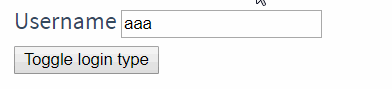
<template v-if="loginType === 'username'">
<label>Username</label>
<input placeholder="Enter your username">
</template>
<template v-else>
<label>Email</label>
<input placeholder="Enter your email address">
</template>
问题的解决:
Vue 为你提供了一种方式来表达“这两个元素是完全独立的,不要复用它们”。只需添加一个具有唯一值的 key 属性即可(没有key的label仍然被复用了):
<template v-if="loginType === 'username'">
<label>Username</label>
<input placeholder="Enter your username" key="username-input">
</template>
<template v-else>
<label>Email</label>
<input placeholder="Enter your email address" key="email-input">
</template>
当 Vue.js 用 v-for 正在更新已渲染过的元素列表时,它默认用“就地复用”策略。如果数据项的顺序被改变,Vue 将不会移动 DOM 元素来匹配数据项的顺序, 而是简单复用此处每个元素,并且确保它在特定索引下显示已被渲染过的每个元素。
这个默认的模式是高效的,但是只适用于不依赖子组件状态或临时 DOM 状态 (例如:表单输入值) 的列表渲染输出。
为了给 Vue 一个提示,以便它能跟踪每个节点的身份,从而重用和重新排序现有元素,你需要为每项提供一个唯一 key 属性。理想的 key 值是每项都有的唯一 id。这个特殊的属性相当于 Vue 1.x 的 track-by ,但它的工作方式类似于一个属性,所以你需要用 v-bind 来绑定动态值 (在这里使用简写):
<div v-for="item in items" :key="item.id">
<!-- 内容 -->
</div>
建议尽可能在使用 v-for 时提供 key,除非遍历输出的 DOM 内容非常简单,或者是刻意依赖默认行为以获取性能上的提升,因为它是 Vue 识别节点的一个通用机制。
来源:oschina
链接:https://my.oschina.net/u/4319747/blog/4317234